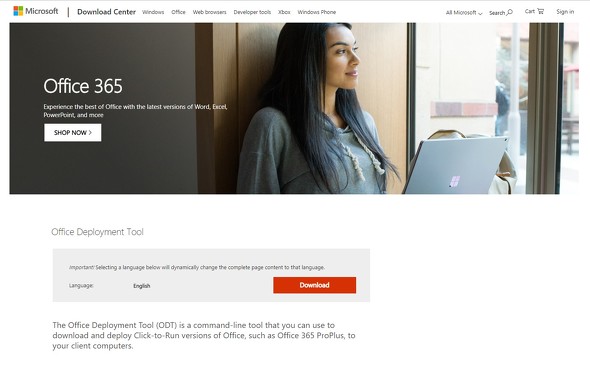気軽にバージョンアップして大丈夫? 最新版「Office」運用で気を付けたい落とし穴:横河レンタ・リースの「Win10運用マスターへの道」(13)(3/4 ページ)
Microsoft製品の「2020年問題」で見落とされがちな、「Office 2010」のサポート終了が迫ってきました。「最新版を選べば、サポート期間も長いしメリットも大きいのでは」と考える人は多いかもしれませんが、運用の面では気を付けてほしい点があります。
「社内でバラバラにアップデートが起こったら」発生しそうなリスクの対処法
バージョン互換の問題を起こさないよう、社内のアップデートを制御したい場合、MicrosoftダウンロードセンターでOffice展開ツール(Office Development Tool)をダウンロードし、利用する方法があります。
このOffice展開ツールで、企業内にローカルソース(「リポジトリ」「配布ポイント」などと呼ばれる、ダウンロード元)を設置します。ローカルソースは、ファイルサーバなどが使えます。ファイルサーバの所定のフォルダに使用したいバージョンを置いておくことで、企業内のPCのOfficeのバージョンをそろえることが可能です。
なお、上述の通り、C2Rは常に最新のバージョンを利用するため、「不具合のあるアップデートだけを取り除く」という動作ができません。「バージョンアップしたところ、Excelのマクロなどが正常に動作しなくなる事態が発生した」という場合は、C2RでバージョンアップしたOfficeを以前のバージョンに戻せます。これを「ロールバック」と呼びます。
ただし、ロールバックにはコマンドラインによる操作と管理者権限が必要で、一般の人にはちょっとハードルが高い気がします。ローカルソースには1つのバージョンのOfficeしか置けないため、ロールバックはインターネットへのアクセスが必須です。運用を円滑にするためには、サポートツールなどを用意しておく必要があるでしょう。私としては、下記のようなサポートツールが必要と考えています。
- バージョン管理、アップデートされていないPCの発見把握
- バージョンのロールバック(配信の停止)
- バージョンアップ適用タイミングの管理
- 従量課金ネットワーク時のアップデート抑止
ただし、ここでも気を付けたい点があります。「ファイルサーバに最新版を置いておくだけで、勝手にアップデートされる」というのは一見便利に感じますが、実際は誰がアップデートされ、誰がアップデートされていないのかを確認する手段が別に必要だということでもあります。
Copyright © ITmedia, Inc. All Rights Reserved.